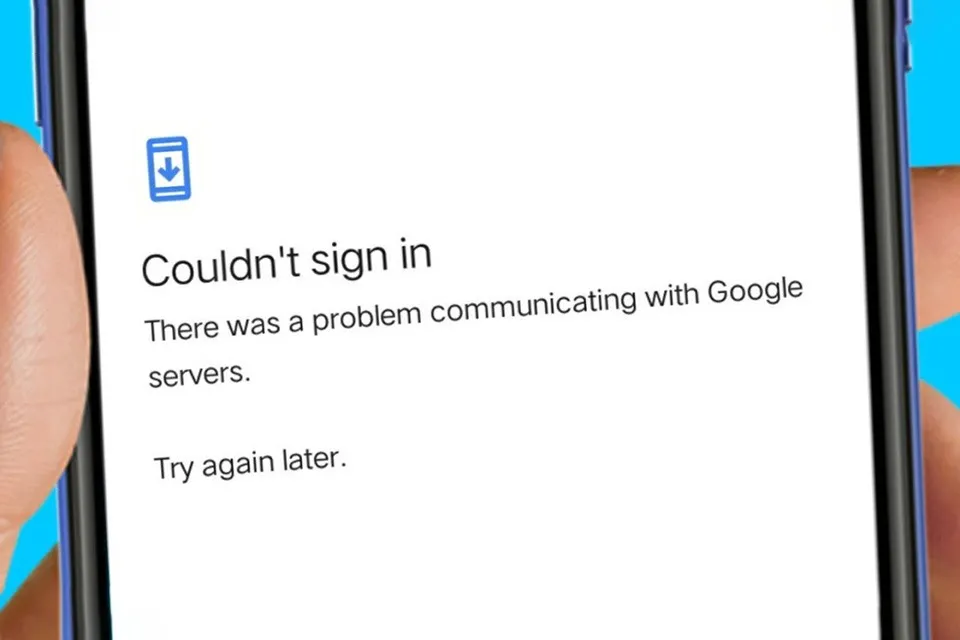Khi gặp lỗi không đăng nhập được tài khoản Google trên Android, bạn sẽ không thể sử dụng các dịch vụ của Google và tải ứng dụng về điện thoại. Dưới đây là cách khắc phục vấn đề này.
Bạn đã từng gặp thông báo “Đã xảy ra sự cố khi giao tiếp với máy chủ của Google” trong khi cố gắng đăng nhập vào tài khoản Google của mình trên điện thoại Android chưa? Đôi khi, sự cố máy chủ Google có thể gây khó chịu cho bạn khi nó tiếp tục diễn ra trong thời gian dài khiến bạn không thể hoàn thành việc cần làm ngay lập tức. Bạn chỉ cần thử các cách sửa lỗi không đăng nhập được tài khoản Google trên Android trong bài viết dưới đây.
Bạn đang đọc: Cách sửa lỗi không đăng nhập được tài khoản Google trên Android dành cho người mới
Cách sửa lỗi không đăng nhập được tài khoản Google trên Android dành cho người mới
Kiểm tra kết nối Internet
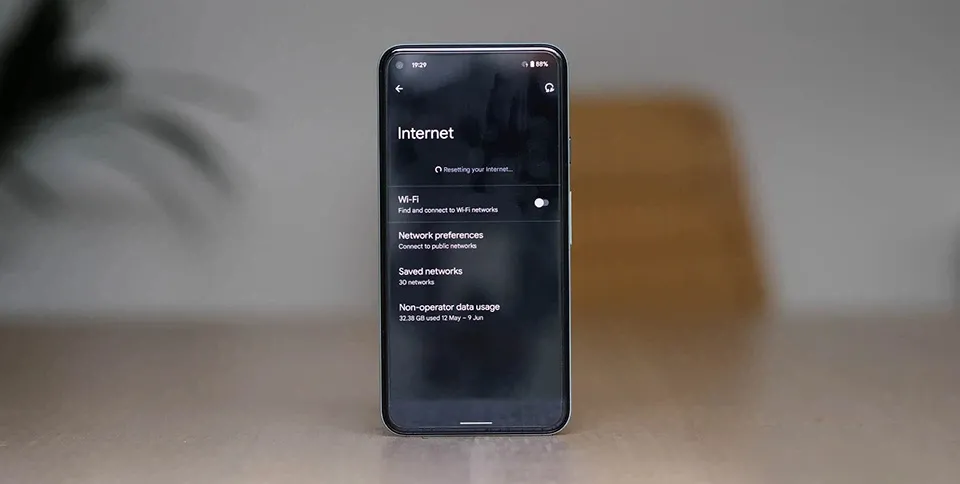
Trong nhiều trường hợp, kết nối mạng Internet kém hoặc không có kết nối mạng sẽ gây ra lỗi không đăng nhập được tài khoản Google trên Android. Quá trình đăng nhập của bạn liên quan trực tiếp đến mạng, do đó bạn nên kiểm tra trạng thái kết nối trên thiết bị của mình trước khi bắt tay vào các giải pháp còn lại bên dưới.
Để kiểm tra kết nối Internet, bạn chỉ cần làm một số bước rất đơn giản. Đầu tiên, bạn hãy đảm bảo thiết bị Android đã được kết nối với một bộ định tuyến hoặc bật kết nối mạng di động, sau đó bạn hãy mở trình duyệt web để truy cập vào một trang web bất kỳ và xác nhận kết nối mạng có hoạt động hay không. Nếu như mạng Internet có lỗi, bạn hãy thử khởi động lại bộ định tuyến, tắt rồi bật lại.
Đảm bảo ngày và giờ chính xác
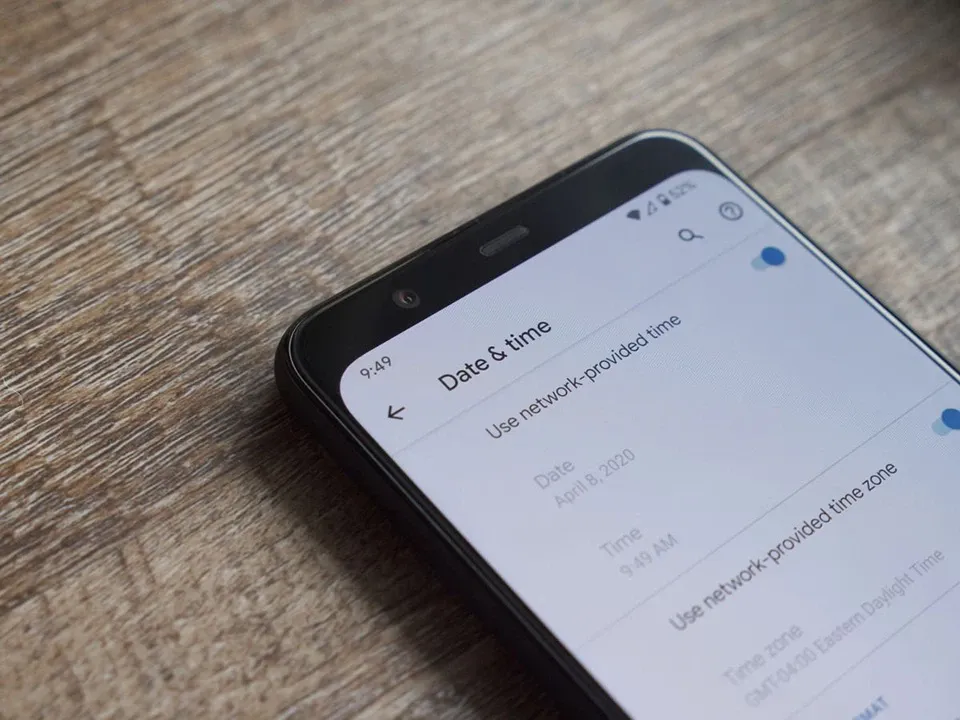
Khi nói đến các vấn đề liên quan đến mạng và máy chủ tương tự, bạn có thể khắc phục vấn đề bằng cách đảm bảo ngày và giờ trên thiết bị chính xác. Nếu không, điều đó sẽ khiến các chứng chỉ mạng hết hạn. Đối với hầu hết các thiết bị di động, bạn có thể dễ dàng điều chỉnh ngày và giờ bằng cách truy cập vào trong phần cài đặt hệ thống.
Vô hiệu hóa xác thực 2 bước
Tìm hiểu thêm: Tổng hợp các lỗi bàn phím laptop Win 10 thường gặp và cách khắc phục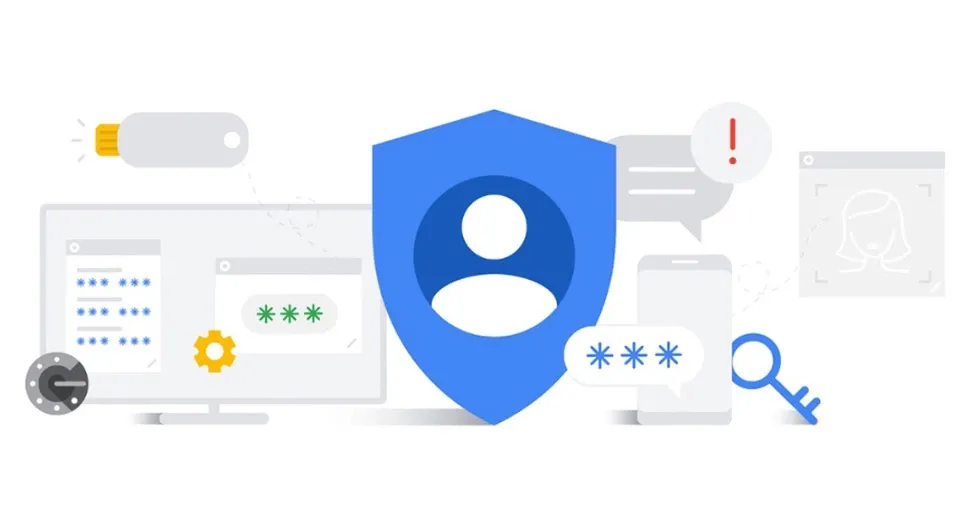
Nếu bạn đã bật xác thực 2 bước để bảo vệ tài khoản Google của mình, bạn cần phải tắt nó đi vì nó có thể xung đột với các máy chủ của Google khi cố gắng đăng nhập vào tài khoản của bạn. Ngoài ra, bộ nhớ cache bị hỏng trên thiết bị của bạn có thể đã gây ra sự cố.
Theo xác nhận của một số người dùng, việc tắt mật khẩu xác minh 2 bước dường như khắc phục thành công lỗi không đăng nhập được tài khoản Google trên Android. Để tắt tính năng này, bạn hãy vào ứng dụng Settings > Google > Manage your Google Account > Security > 2-step verification. Sau đó, bạn sẽ được chuyển hướng đến trình duyệt web của mình. Bạn chỉ cần đăng nhập lại vào tài khoản Google của và xác nhận tắt quy trình xác minh 2 bước.
Xóa tài khoản Google khỏi thiết bị Android
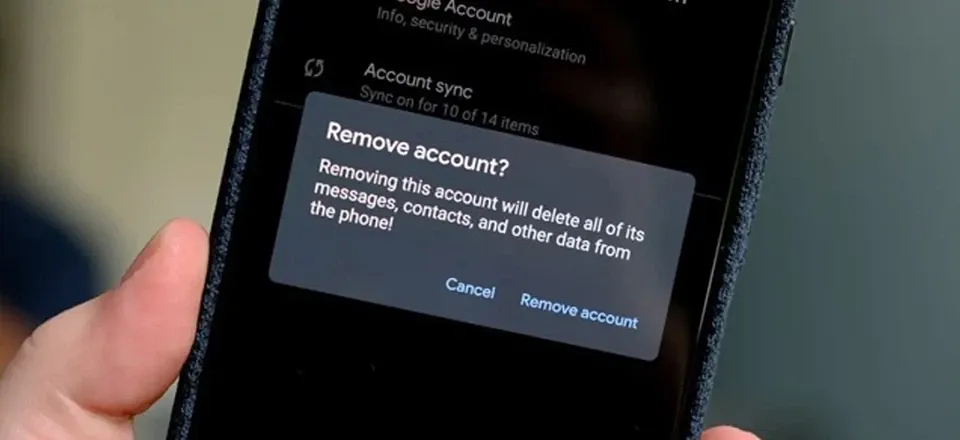
Nếu phương pháp trên không thành công, bạn cần đăng xuất khỏi tài khoản Google trên thiết bị Android của mình. Sau đó, bạn lại thêm lại tài khoản Google một lần nữa để xem sự cố giao tiếp với máy chủ Google đã được giải quyết hay chưa. Để xóa tài khoản, bạn hãy vào Settings > Accounts > Google account > Remove Account.
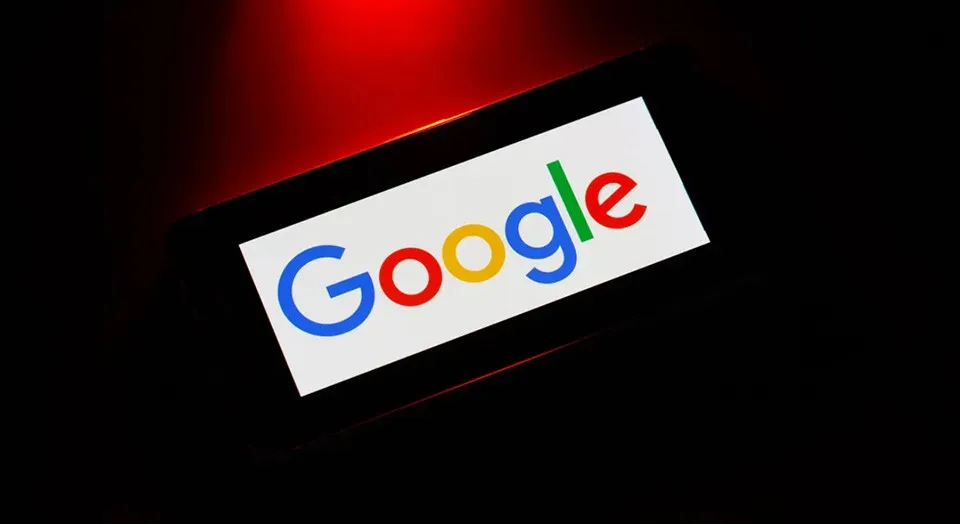
>>>>>Xem thêm: STT màu hồng dễ thương, mộng mơ giúp bạn có nhiều cảm xúc tích cực trong cuộc sống
Xóa dữ liệu và bộ nhớ đệm dịch vụ Google là điều cần thiết trước khi bạn đăng nhập lại
Sau khi xóa tài khoản Google, bây giờ bạn cần phải đặt lại dữ liệu cho toàn bộ các dịch vụ (và ứng dụng) của Google trước khi đăng nhập lại. Điều này sẽ giúp xử lý triệt để các lỗi liên quan đến quá trình đăng nhập trước đó. Tương tự như các ứng dụng khác, bạn chỉ cần truy cập menu thông tin của các dịch vụ Google, sau đó tìm kiếm các tuỳ chọn xoá dữ liệu và bộ nhớ đệm của chúng. Cuối cùng, bạn hãy khởi động lại thiết bị và đăng nhập lại các dịch vụ Google.
Xem thêm:
Giải đáp những câu hỏi thường gặp nhất về việc xoá tài khoản Shopee
Cách đăng xuất tài khoản FPT Play từ xa một cách đơn giản